Lần đầu tiên bạn khởi động ứng dụng, công cụ bảng xuất hiện ở phía bên trái của màn hình. Bạn có thể di chuyển các công cụ bảng điều khiển bằng cách kéo thanh tiêu đề của nó. Bạn cũng có thể hiển thị hoặc ẩn bảng điều khiển Công cụ bằng cách chọn Window> Tools.
Bạn sử dụng các công cụ trong bảng điều khiển Công cụ để tạo, chọn, và thao tác các đối tượng trong Illustrator. Một số công cụ có các tùy chọn xuất hiện khi bạn nhấp đúp vào một công cụ.Chúng bao gồm các công cụ cho phép bạn sử dụng type, and select, paint, draw, sample, edit, and move images.
Bạn có thể mở rộng một số công cụ để hiển thị các công cụ ẩn bên dưới chúng. Một tam giác nhỏ ở góc dưới bên phải của biểu tượng công cụ báo hiệu sự hiện diện của các công cụ ẩn. Để xem tên của một công cụ, đặt con trỏ trên nó.
Bạn cũng có thể sử dụng các công cụ bảng điều khiển để thay đổi chế độ vẽ từ Draw Normal to Draw Behind hoặc Draw Inside.
 |
| Tổng quan về các công cụ bảng điều khiển |
- Giữ nút chuột vào công cụ có thể nhìn thấy.
- Double-click vào một công cụ trong phần Tools panel.
- Kéo thanh tiêu đề của nó.
- Nhấp vào mũi tên kép trên thanh tiêu đề để thay đổi giữa hai ngăn xếp và xem một cột của các công cụ bảng điều khiển.
- Chọn Window> Tools.
- Kéo con trỏ qua các mũi tên phía cuối của các công cụ ẩn bảng điều khiển và thả nút chuột.
- Nhấp vào nút Close trên thanh tiêu đề của bảng điều khiển. Các công cụ quay trở lại các công cụ bảng điều khiển.
Chọn một công cụ
- Thực hiện một trong các cách sau:
- Nhấn vào một công cụ trong phần Tools panel. Nếu có một hình tam giác nhỏ ở góc dưới bên phải của công cụ, giữ nút chuột để xem các công cụ ẩn, và sau đó nhấp vào công cụ mà bạn muốn chọn.
- Giữ phím Alt (Windows) hoặc Option (Mac OS), và sau đó nhấp vào một công cụ để chu kỳ thông qua và chọn công cụ ẩn.
- Dùng phím tắt trên bàn phím của công cụ. Các phím tắt được hiển thị trong mẹo công cụ của nó. Ví dụ, bạn có thể chọn công cụ Move bằng cách nhấn phím V.Mẹo: Để ẩn mẹo công cụ, chọn Edit> Preferences> General (Windows) hoặc Illustrator> Preferences> General (Mac OS), và bỏ chọn Hiển thị Tool Tips.
 Lựa chọn một công cụ ẩnA. Công cụ bảng B. công cụ hoạt C. Xé phẳng với công cụ ẩn D. Hidden công cụ tam E. Tên Công cụ và phím tắt
Lựa chọn một công cụ ẩnA. Công cụ bảng B. công cụ hoạt C. Xé phẳng với công cụ ẩn D. Hidden công cụ tam E. Tên Công cụ và phím tắt
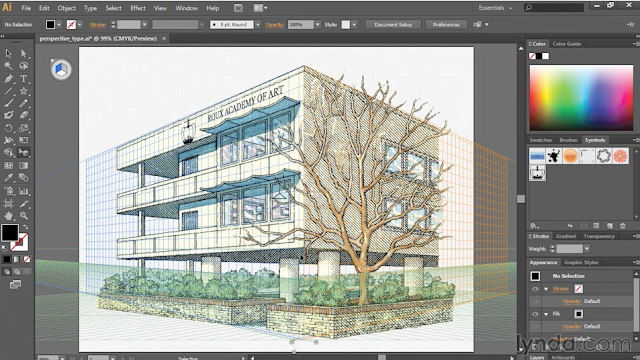

0 nhận xét:
Đăng nhận xét